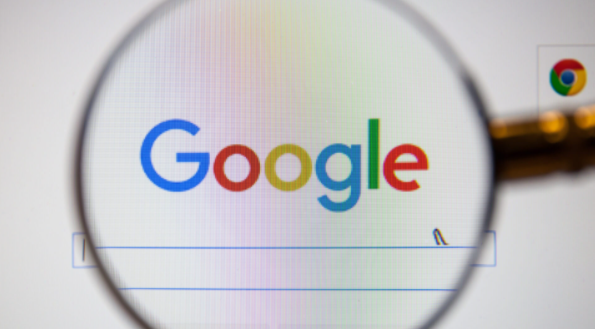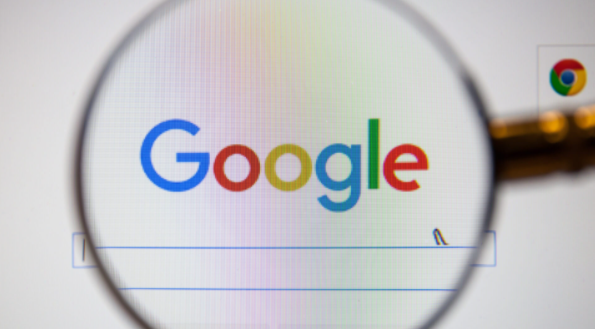
如何在Google浏览器中加速网页的脚本执行速度
在浏览网页时,有时会遇到脚本执行缓慢的情况,这会影响整体的浏览体验。幸运的是,我们可以通过一些设置和技巧来加速Google浏览器中网页脚本的执行速度。
一、优化浏览器设置
(一)启用硬件加速
1. 打开Google浏览器:双击桌面上的Google浏览器图标,启动浏览器。
2. 进入设置页面:点击右上角的三个点(菜单按钮),在下拉菜单中选择“设置”。
3. 找到高级设置:在设置页面中,点击左侧栏的“高级”选项,展开高级设置菜单。
4. 启用硬件加速:在系统部分,找到“使用硬件加速模式(如果可用)”选项,并确保其开关处于开启状态。硬件加速可以利用计算机的图形处理器(GPU)来加速图形渲染,从而提高网页脚本的执行效率。
(二)清除缓存和Cookies
1. 再次进入设置页面:按照上述步骤,再次进入Google浏览器的设置页面。
2. 选择隐私和安全设置:在设置页面中,点击左侧栏的“隐私和安全”选项。
3. 清除浏览数据:在隐私和安全页面中,点击“清除浏览数据”按钮。在弹出的对话框中,选择合适的时间范围(如“全部时间”),然后勾选“缓存图像和文件”以及“Cookie及其他网站数据”选项,最后点击“清除数据”按钮。清除缓存和Cookies可以释放浏览器占用的资源,减少脚本加载的时间。
二、调整网络设置
(一)优化网络连接
1. 检查网络带宽:确保您的网络连接稳定且带宽足够。可以通过在线测速工具来检测网络速度。如果网络速度较慢,可以尝试重启路由器或联系网络服务提供商进行优化。
2. 关闭其他占用网络的程序:关闭其他正在使用网络的设备或应用程序,以避免网络拥堵,确保浏览器能够充分利用网络带宽来加载网页脚本。
(二)使用代理服务器
1. 寻找可靠的代理服务器:在互联网上搜索可靠的代理服务器地址。您可以选择免费的公共代理服务器或付费的专业代理服务。
2. 配置代理设置:打开Google浏览器的设置页面,点击左侧栏的“高级”选项,展开高级设置菜单。在系统部分,点击“打开计算机的代理设置”。在弹出的网络设置窗口中,选择“局域网(LAN)设置”,然后在“代理服务器”区域选择“为您的LAN使用代理服务器”,并输入代理服务器的地址和端口号。使用代理服务器可以绕过网络限制,提高脚本加载速度。
三、优化网页代码(针对开发者)
(一)压缩和合并脚本文件
1. 压缩脚本文件:使用专业的压缩工具对网页中的脚本文件进行压缩,去除其中的空白字符、注释等冗余信息,减小文件大小。这样可以加快脚本的下载和解析速度。
2. 合并脚本文件:将多个小的脚本文件合并为一个大的文件。这样可以减少浏览器与服务器之间的请求次数,提高脚本加载的效率。
(二)延迟加载非关键脚本
1. 分析脚本的重要性:确定网页中哪些脚本是关键的,必须在页面加载时立即执行;哪些是非关键的,可以在页面加载完成后再执行。
2. 添加延迟加载属性:对于非关键脚本,可以使用JavaScript的`async`或`defer`属性来进行延迟加载。例如,在``标签中使用script async src="script.js"或script defer src="script.js"。这样可以在不阻塞页面渲染的情况下,异步加载脚本,提高页面的初始加载速度。
通过以上方法,我们可以有效地加速Google浏览器中网页脚本的执行速度,提升浏览体验。无论是普通用户还是开发者,都可以根据自己的需求和实际情况,选择合适的方法来进行优化。